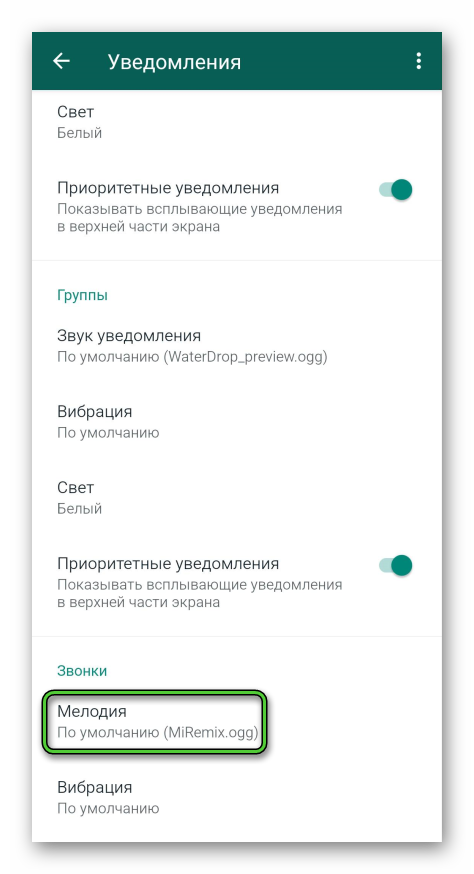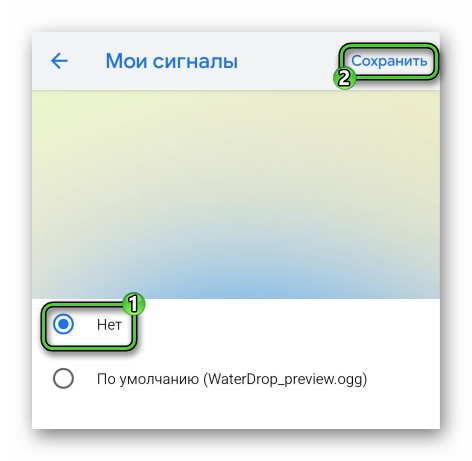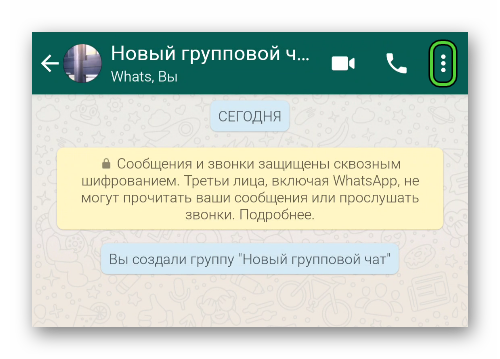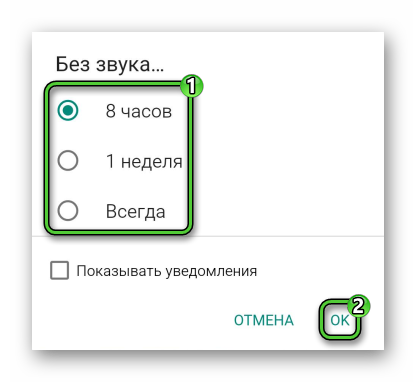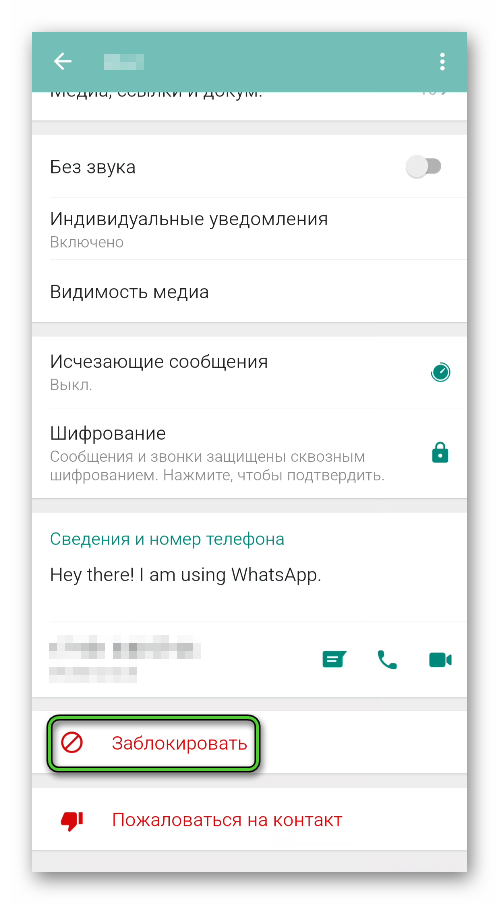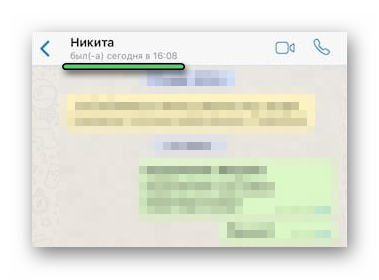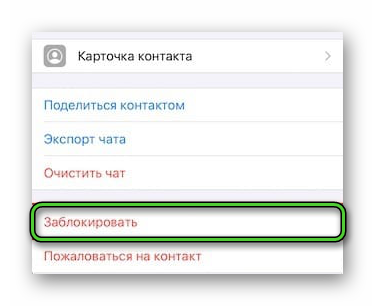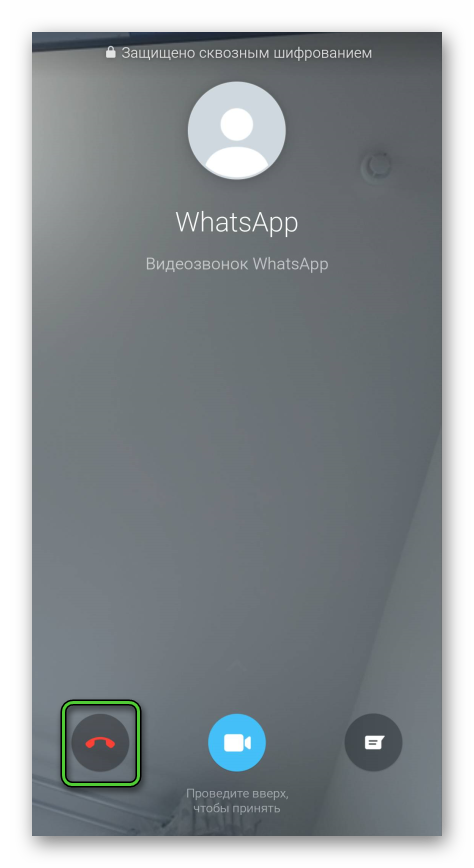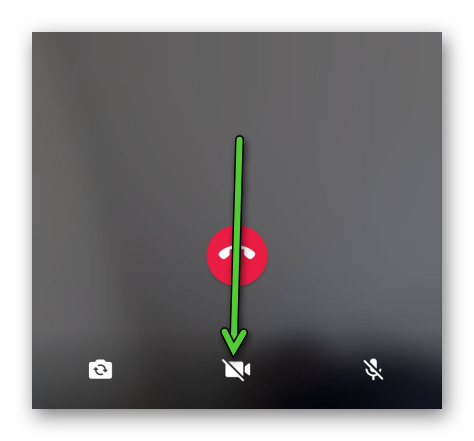- Как отключить звонки в ватсапе
- Как отключить звуки звонков в WhatsApp
- На Андроид
- На айфон
- Как заблокировать абонента в «Ватсапе»
- На айфоне
- На Андроиде
- На Windows Phone
- Как отключить видеозвонок в «Ватсапе»
- Как запретить звонки в WhatsApp
- Как запретить звонки в WhatsApp
- Как запретить входящие звонки в WhatsApp на Android-устройствах
- Отклонение звонка
- Игнорирование и отключение уведомление
- Блокировка звонящего абонента
- Как выключить входящие звонки в Вацапе на Айфоне
- Отклонение вызова, игнорирование и отключение оповещений
- Перенос в черный список
- Отключение видеозвонка в Ватсапе
- Отклонение вызова
- Отключение видеокамеры на время разговора
- Завершение
Как отключить звонки в ватсапе
Способа, как запретить звонки в WhatsApp, оставив абоненту возможность посылать текстовые сообщения, не существует. Поэтому те, кто не желает, чтобы их беспокоили, могут отключить звук, оповещающий о вызове, или заблокировать излишне настойчивого человека.
Как отключить звуки звонков в WhatsApp
Приложение WhatsApp дает возможность настраивать индивидуальные сигналы для каждой группы собеседников (полностью запрещая звуковое оповещение обо всех событиях) или для каждого отдельного контакта.
На Андроид
Если пользователь «Ватсап» не хочет, чтобы его беспокоили звуковые сигналы о поступающих через это приложение вызовах, он может запретить аудио-оповещение. Для этого нужно выполнить 7 шагов:
- Запустить приложение.
- Нажать на иконку «3 точки», расположенную в верхнем углу справа от значка поиска.
- Выбрать «Настройки», кнопка расположена в самом низу меню, выпавшего после выполнения предыдущего шага.
- В появившемся окне нажать на «Уведомления».
- Пролистать открывшуюся страницу до конца и нажать на кнопку «Мелодия», размещенную под заголовком «Звонки».
- Во всплывшем окне нажать на «Хранилище мультимедиа».
- В появившемся списке доступных сигналов выбрать позицию «Без звука».
Если необходимо запретить звуковой сигнал, оповещающий о звонках и сообщениях от одного абонента или группы, нужно:
- перейти в чат, которому требуется отключить уведомления;
- нажать на иконку «Меню»;
- в выпавшей вкладке выбрать «Без звука»;
- во всплывшем окне выбрать желаемую длительность отключения из предложенных приложением вариантов.
На айфон
Убрать звуковой сигнал о входящем вызове в «Вотсапе» на айфоне можно по той же схеме, что и на Андроиде:
- Из меню своего профиля нужно перейти в раздел «Настройки».
- Открыть «Уведомления».
- Нажать кнопку «Звук», размещенную в разделе «Звонок WhatsApp».
- Выбрать пункт «Без звука».
Для игнорирования отдельного контакта звук нужно отключить в меню диалога с ним.
Как заблокировать абонента в «Ватсапе»
В приложении предусмотрено 2 способа заблокировать абонента:
- через диалог с ним;
- через меню своего профиля.
На айфоне
Пользователь WhatsАpp может запретить кому-либо посылать сообщения и звонить ему следующим образом:
- Открыть переписку с нежелательным человеком.
- Нажать на меню контакта в верхней части экрана (область, содержащая аватар собеседника, его имя и информацию о времени посещения сети).
- Пролистать появившееся меню до позиции «Заблокировать».
- Подтвердить действие во всплывшем диалоговом окне.
Если пользователь хочет не только заблокировать контакт, но и одновременно пожаловаться на спам, он может выполнить следующие шаги:
- Из списка диалогов в приложении выбрать беседу с тем абонентом, которого нужно забанить.
- Нажать на иконку «Меню».
- В выпавшем списке выбрать самую последнюю позицию «Еще».
- В появившемся перечне выбрать «Заблокировать».
- На открывшемся диалоговом окне нажать кнопку «Заблокировать» или «В спам и заблокировать».
Чтобы действовать через меню своего профиля, нужно:
- Кликнуть на «Настройки» в правой нижней части экрана.
- Нажать в появившемся меню «Учетная запись».
- Выбрать «Конфиденциальность».
- В самом низу появившегося меню нажать на кнопку «Заблокированные».
- Нажать на ссылку «Добавить новый…» и выбрать из появившегося списка абонентов телефонной книжки устройства тот, которому следует запретить возможность общения.
На Андроиде
Для того чтобы нежелательный контакт лишился возможности написать сообщение и позвонить через «Вотцап», нужно заблокировать его по любой из указанных инструкций. Наименования кнопок могут отличаться. Например, чтобы действовать через меню своего профиля, нужно:
- Запустить приложения и, не переходя ни к одному диалогу, нажать иконку, изображающую 3 точки.
- Во всплывшем меню выбрать «Настройки».
- Нажать на первую кнопку «Аккаунт».
- Выбрать позицию «Приватность».
- В самом низу появившегося меню нажать на кнопку «Заблокированные».
- После этого появится полный список ранее забаненных контактов. Чтобы внести туда еще кого-нибудь, нужно нажать на иконку, изображающую человечка, и знак «+» и выбрать из предложенного перечня контактов тот, дальнейшее общение с которым нежелательно.
Этим же способом можно и удалить абонента, общение с которым нужно возобновить, из списка забаненных.
На Windows Phone
Функция добавления в черный список поддерживается и при работе с приложением через Windows Phone. Принцип установки запрета на общения идентичен гаджетам, использующим системы Андроид и iOS. Однако названия кнопок и вид меню несколько отличаются.
Например, при блокировке пользователя через диалог с ним нет необходимости совершать промежуточные шаги и нажимать «Еще», как на айфоне. Пункт «Заблокировать» будет доступен сразу же при нажатии на иконку с тремя точками.
Как отключить видеозвонок в «Ватсапе»
В мессенджере «Ватсап» не предусмотрено отключение функции звонков. Запретить их можно только отдельным абонентам, заблокировав их. Это приведет к полной изоляции от данного аккаунта. Добавленные в черный список пользователи не смогут не только совершать вызовы, но и писать в индивидуальном диалоге и приглашать в групповые чаты.
Если нет возможности ответить на аудио- или видеозвонок, достаточно нажать кнопку «Отклонить». Кроме того, доступна функция быстрой отправки сообщения этому абоненту.
Источник
Как запретить звонки в WhatsApp
Мессенджеры по типу Ватсапа отлично подходят для аудио- и видеозвонков, а также для переписок с близкими, друзьями, коллегами по работе и даже для знакомств. Все функции работают полностью бесплатно, за счет чего можно сильно экономить деньги на услугах мобильной связи. Но бывает и такое, что мессенджер отвлекает человека, например, непрошенными звонками. В данной статье мы разберемся, как запретить звонки в WhatsApp и можно ли это сделать в принципе. Поговорим обо все более детально.
Как запретить звонки в WhatsApp
Скажем сразу, разработчики не предусмотрели возможность пользовательской блокировки входящих аудио- и видеовызовов, так как это противоречит самой сути мессенджера. То есть полностью избавиться от них выйдет, только если вы удалите мобильное приложение со своего смартфона или планшета. Альтернативных решений тут нет. Но есть несколько важных моментов, которые сильно облегчают жизнь пользователей.
Во-первых, вы можете отключить звук входящих вызовов или попросту игнорировать их. Во-вторых, можно добавить нежелательных людей в черный список, и тогда они никак не смогут с вами связаться.
Как бы там ни было, есть несколько вариантов, как отключить звонки в Ватсапе хотя бы частично. По ходу статьи мы разберемся с их использованием для различных мобильных устройств. Для удобства восприятия разобьем дальнейшее повествование на несколько логических блоков.
Как запретить входящие звонки в WhatsApp на Android-устройствах
Как мы уже говорили, есть несколько вариантов достижения желаемого. Рассмотрим особенности каждого.
Отклонение звонка
Банальный способ – отвечать на входящий звонок кнопкой сброса вызова. Это довольно красноречивое свидетельство того, что вы не хотите общаться, и большинство пользователей поймут этот «тонкий намек». Но это сработает не во всех случаях, так что перейдем к следующему пункту статьи.
Игнорирование и отключение уведомление
Никто не мешает просто не отвечать на входящие звонки, игнорируя активность вашего собеседника. Конечно, со временем эта надоедает, вы начинаете нервничать или даже злиться, а мелодия и гудки вклиниваются в ум.
В таком случае рекомендуем изменить системные настройки мессенджера, отключив оповещение о вызовах. Для претворения задуманного в жизнь:
- Запускаем мессенджер у себя на телефоне.
- В случае с Айфоном посещаем вкладку «Настройки».
А на Андроиде тапаем по отмеченному звонку и выбираем пункт «Настройки» в контекстном меню.
- В новом окне активируем пункт «Уведомления».
- Пролистываем страничку до упора и находим надпись «Мелодия», которая находится в блоке «Звонки». Тапаем по ней.
- Во всплывающем окне активируем «Хранилище мультимедиа», «Звуки» или пункт с аналогичным названием.
- Из списка предложенных вариантов выбираем «Без звука» или «Нет».
- Применяем внесенные изменения.
Если речь идет только об одном контакте или групповом чате, то можно поступить гораздо проще:
- Переходим во вкладку с диалогами.
- Пролистываем страничку в поисках нужного.
- Открываем переписку и тапаем по вертикальному многоточию в правом верхнем углу пользовательского окна.
- В выпадающем списке выбираем вариант «Без звука».
- Во всплывающем окне выбираем периодичность этого режима из списка предложенных. Если отметить «Всегда», то уведомления и звонки не будут поступать, пока вы их не вернете вручную.
- Подтверждаем серьезность намерений кнопкой «ОК».
Система моментально применит внесенные вами изменения, и теперь входящие звонки будут обрабатываться алгоритмами, однако мелодия звучат не будет, возможно, только вибрация.
Если с этим все понятно, двигаемся дальше.
Блокировка звонящего абонента
Как мы уже говорили, выключить звонки в Вацапе невозможно, но есть черный список, который сведет пользовательские возможности в отношении вашей учетки к нулю. То есть человек никак с вами не сможет связаться, ведь будет полностью заблокирован.
- Запускаем мобильный мессенджер у себя на телефоне.
- Во вкладке «Чаты» открываем переписку с «нежелательным» пользователем.
- Пролистываем страничку до нужной переписки.
- Тапаем по его никнейму в верхней части окна.
- Автоматически открывается подробная информация. Пролистываем страничку до упора.
- Тапаем по надписи «Заблокировать».
- Подтверждаем серьезность намерений и ждем, пока система применит внесенные вами изменения.
Теперь человек не сможет определить ваш сетевой статус, ему запрещено отправлять текстовые и голосовые сообщения, медиафайлы, а также звонить. Конечно, функциональные кнопки в его копии мессенджера никуда не пропали, однако попытка связаться с вами ни к чему не приведет.
На этом, пожалуй, все способы ограничить пользовательскую активность, если она вам неприятна. Если с Андроид-устройством все понятно, то приступаем к дальнейшему раскрытию темы.
Как выключить входящие звонки в Вацапе на Айфоне
Как и в случае с Android, на Айфоне нет функционала, чтобы запретить входящие звонки в Ватсапе. Однако есть несколько вариантов, как ограничить себя от назойливых людей, их аудио- и видеовызовов. Для удобства восприятия разобьем дальнейшее повествование на несколько логических блоков.
Отклонение вызова, игнорирование и отключение оповещений
Как мы уже говорили, это довольно простой способ избавиться от назойливого внимания, и большинство людей поймут, если несколько звонков будут подряд вами отклонены. Конечно, есть вероятность, что вам просто неудобно было говорить в тот момент, однако такая тенденция на протяжении нескольких дней говорит о многом.
Еще один вариант – банально игнорировать вызов, а через несколько десятков секунд он автоматически отменится. Конечно, в таком случае вас будут отвлекать гудки или мелодия. Но при желании ее можно отключить из параметров мессенджера.
Чтобы было легче справляться с вибрациями и мелодиями вызова, рекомендуем «пошаманить» в системных настройках. Для претворения задуманного в жизнь:
- Разблокируем смартфон и тапаем по ярлыку WhatsApp на рабочем столе.
- Посещаем вкладку «Настройки» с нижней панели.
- В новой страничке тапаем по «Уведомления».
- Активируем кнопку «Звук» в разделе «Звонок WhatsApp».
- Из списка предложенных вариантов выбираем «Без звука».
- Система автоматически применит изменения, просто закрываем настройки мессенджера.
Таким образом можно избавиться от надоедливых мелодий во время пользовательских вызовов. Если же вас донимает один человек, то можно конкретно для него включить беззвучный режим. Для этого:
- Тапаем по диалогу с выбранным пользователем.
- Активируем его никнейм в верхней части программного интерфейса.
- Пролистываем страничку до пункта «Без звука».
- Активируем режим «Всегда» или отключаем оповещения только на время.
- Подтверждаем серьезность намерений и завершаем процедуру.
Так можно гораздо проще снизить эффективность его звонков, хоть запретить входящие вызовы в Ватсапе все же не выйдет. Если с этим все понятно, то двигаемся дальше.
Перенос в черный список
Если вас не устраивает ничего из вышеперечисленного, то крайний вариант – это программная блокировка пользовательской активности в отношении вашего аккаунта.
Для претворения задуманного в жизнь:
- Разблокируем смартфон и запускаем мессенджер Ватсап.
- Тапаем по вкладке «Чаты», и пролистываем страничку в поисках нужного контакта.
- Переходим в диалог с ним, активируем никнейм в верхней части пользовательского окна.
- Пролистываем страничку дополнительной информации об учетной записи до упора.
- Тапаем по кнопке «Заблокировать».
- Подтверждаем серьезность намерений и ждем завершения процедуры.
После этого человек не сможет вам звонить и присылать текстовые/голосовые сообщения. Так что проблема исчезнет, если речь не идет о всех собеседниках, которые докучают вам звонками.
Если с этим все понятно, давайте чуть подробнее поговорим о видеозвонках.
Отключение видеозвонка в Ватсапе
Как и в случае с аудиозвонком, методика действий предполагает либо отклонение вызова, или согласие на использование только микрофона, конечно, всегда остается вариант с блокировкой, но о нем мы говорили выше. Так что подробнее рассмотрим пару предложенных способов.
Отклонение вызова
Это наиболее простой вариант достижения желаемого. Как только пользователь предлагает вам пообщаться с помощью микрофона и фронтальной камеры, посредством звонка, смело тапайте на красную кнопку или свайпайте по ней, отклоняя подобное предложение.
Пройдет некоторое время, прежде чем человек поймет, что вы не хотите общаться, и отстанет.
Отключение видеокамеры на время разговора
Этот вариант более лоялен к собеседнику, так как позволяет говорить с ним, используя микрофон, однако скрывая лица, заранее отключим видеокамеру.
Чтобы это сделать, нужно принять вызов абонента, и тапнуть по иконке перечеркнутой камеры в правой части пользовательского интерфейса. Устройство выключится, и вы будете видеть, по желанию, только изображение со смартфона собеседника.
Напомним, заблокировать возможность видеозвонка нет ни в одной из версий мессенджера Вотсап. Единственная возможность – это добавить человека в черный список, сознательно ограничив его функциональные возможности. Других вариантов попросту нет.
Завершение
Разработчики мессенджера не предусмотрели возможность запрета звонков в Ватсапе вызовов встроенными возможностями системы, так как это противоречит политике проекта. В общем, это так и ограничение обойти довольно сложно. Такая ситуация идентична как для Android, так и для iOS.
Впрочем, никто не отменял сброс вызовов, а также добавление пользователя в черный список, который ограничит активность человеку в вашем отношении. Какой бы вариант вы не выбрали, он сработает с равной эффективностью. Просто поймите, чего вы хотите и действуйте, в статье рассмотрен весь инструментарий для реализации задуманного.
Источник
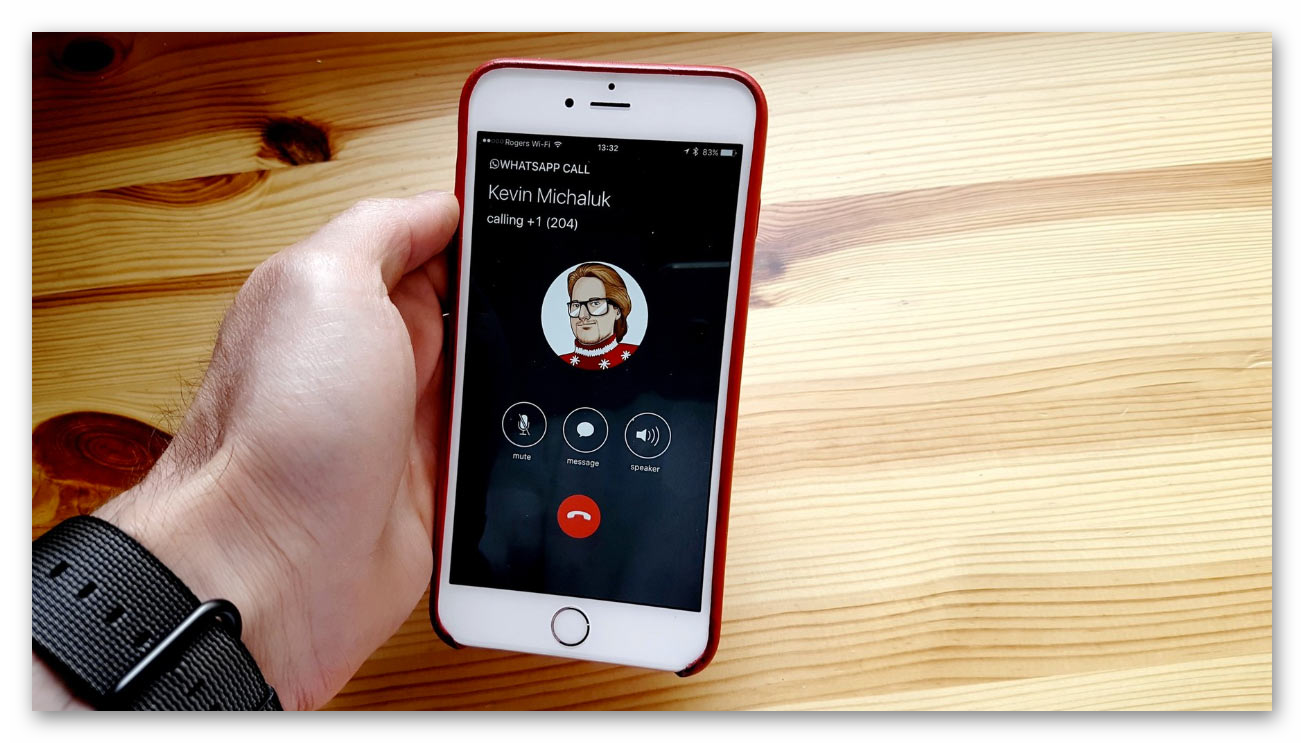
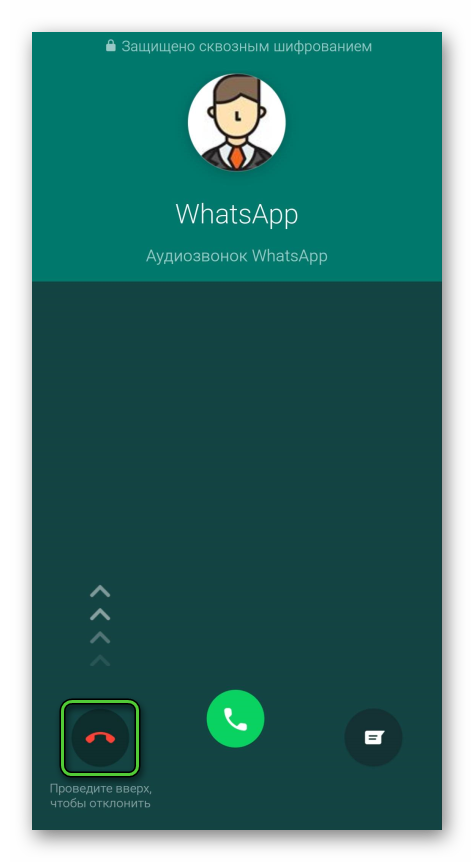
 А на Андроиде тапаем по отмеченному звонку и выбираем пункт «Настройки» в контекстном меню.
А на Андроиде тапаем по отмеченному звонку и выбираем пункт «Настройки» в контекстном меню.